Facebook Tips Så här inaktiverar du nära vänners meddelanden eller tar bort vänner från listan nära vänner
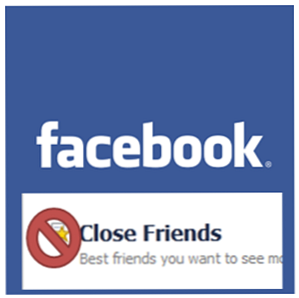
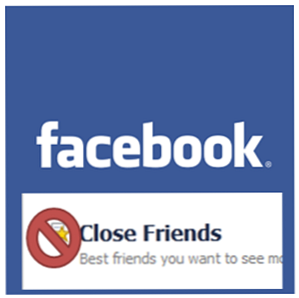 Som du kanske har lagt märke till, har Facebook marknadsfört sitt nya “nära vänner” lista under de senaste månaderna. Du kanske har sett det när du loggar in på Facebook: den högsta delen av ditt nyhetsflöde, som ofta används av Facebook för att marknadsföra nya funktioner, erbjuder plötsligt ett sätt att lägga dina bästa vänner till en speciell lista, där du kommer att kunna följa dem separat. Än så länge är allt bra. Flera personer jag känner såg detta förslag och använde det för att lägga till vänner till listan just då och där. När allt kommer omkring har många människor massor av Facebook-vänner, och det kan vara trevligt att skilja dina riktiga vänner från bara bekanta eller kollegor.
Som du kanske har lagt märke till, har Facebook marknadsfört sitt nya “nära vänner” lista under de senaste månaderna. Du kanske har sett det när du loggar in på Facebook: den högsta delen av ditt nyhetsflöde, som ofta används av Facebook för att marknadsföra nya funktioner, erbjuder plötsligt ett sätt att lägga dina bästa vänner till en speciell lista, där du kommer att kunna följa dem separat. Än så länge är allt bra. Flera personer jag känner såg detta förslag och använde det för att lägga till vänner till listan just då och där. När allt kommer omkring har många människor massor av Facebook-vänner, och det kan vara trevligt att skilja dina riktiga vänner från bara bekanta eller kollegor.
Men Facebook är Facebook, det finns nästan alltid en fångst. I det här fallet finns det två: En, när du lägger till vänner till din nära vänlista, börjar du få extra meddelanden om dem. En vän av mig berättade för mig att hon plötsligt får alla slags slumpmässigt Facebook-meddelande på sin smartphone, och först insåg hon inte ens att det var relaterat till nära vänner. Två, Facebook gör det väldigt enkelt att lägga till vänner i listan från toppen av nyhetsflödet, men det är inte så enkelt att ta bort dem. När du har velat det är det inte komplicerat alls, men det kan ta lite tid att hitta det bland alla Facebook: s olika funktioner.
Nedan kommer jag att visa dig i några snabba steg hur du stänger av meddelanden för nära vänner, kontrollerar vilka uppdateringar du får från dem eller tar bort vänner från listan helt.
Inaktivera anmälan och välja vilka uppdateringar du ser
Ibland är den svåraste delen i hela processen att hitta sidan Stäng vänner. Om du har tur, hittar du den där i ditt sidofält på ditt Facebook-hem. Leta efter “Vänner”, och hitta “Nära vänner” under den.

Om du inte hittar det där, och det är inte alltid där av någon anledning, försök att klicka “Mer”. Detta bör ge dig tillgång till alla dina kompislista. Låt dig inte frestas att klicka på pennknappen som vanligtvis betyder att redigera; det gör det inte.

Bara för allmän kunskap, så kan du skapa nya kompislista, om du vill.
Nu när du är på din nära vänns lista kan du börja med att inaktivera dessa irriterande extraanmälningar. Klicka på “anmälningar” längst upp till höger och välj “Av” att inaktivera helt eller välja att få dem bara på Facebook eller både Facebook och Email. Om allt du ser är På och Av betyder det att du har sammanfattande e-postmeddelanden aktiverade - en bra sak att ha.

Nu är du av med anmälningar och du kan njuta av dina nära vänner uppdateringar utan extra irritation. Men Facebook erbjuder ett ännu mer finkornigt sätt att kontrollera vad du ser från nära vänner, vilket kan vara användbart: Klicka på “Hantera lista”, och välj “Välj uppdateringstyper ... ”.

Nu kan du bestämma som uppdateringar du vill få från nära vänner. Du kan till exempel välja att bara se nya foton, statusuppdateringar, kommentarer och liknande och ignorera irriterande spelförfrågningar.

Alla dessa inställningar kan konfigureras på samma sätt för andra vänlistor som du använder, till exempel bekanta eller någon annan anpassad lista.
Ta bort vänner från nära väntelista
Du kanske har lagt till vänner på den här listan för att bara se vad som händer, du kanske har gjort det på ett infall och nu vill ändra det, du kan ha ansett någon som en nära vän och sedan ändra dig - många saker kan hända det skulle gör att du vill ta bort vänner från den här listan. Så här gör du det.
På din nära vännersida, klicka på “Hantera lista” (högst upp till höger) och den här tiden väljer “Redigera lista”. Du kan också klicka på “Se allt” länk ovanför miniatyrlistan till höger.

I den dialog som öppnas kan du se alla personer på din nära vänns lista och ta bort alla eller alla. Håll bara över en väns bild för att hitta den lilla X. Klicka på den för att ta bort den vännen från listan. Om du vill ta bort alla från listan måste du klicka på alla sina Xs en efter en.

Det är allt! Nära vänner borde aldrig störa dig igen, nu.
För mer om Facebook-listor och andra användbara Facebook-tips, kolla in Aarons 5 bästa skjutna Facebook-trick Du borde använda de 10 bästa gömda Facebook-tricken du borde använda av de 10 bästa gömda Facebook-tricken du borde använda dig av. Du kanske tror att du vet allt som finns att veta om Facebook, speciellt om du är en social media missbrukare. Här är 10 tricks du förmodligen inte vet. Läs mer .
Gillar du listan med nära vänner? Användar du det eller är det bara en irritation? Finns det några Facebook-tips du vill dela? Kommentarerna är din lekplats!
Utforska mer om: Meddelande.


